Na těchto stránkách se dozvíte: Jak nahrávat na Instagram z počítače PC nebo Mac. Můžete si také naplánovat své Instagram Reels a nechat je automaticky zveřejňovat v nejvhodnější dobu během dne.
Storrito.com - Uploader a plánovač pro Instagram pro PC
Storrito je dokonalý nástroj pro správce sociálních médií. Tento software umožňuje nahrávat a automaticky zveřejňovat videa z Instagramu z webového prohlížeče. Své Reels můžete také naplánovat dopředu pohodlně z notebooku. Umožňuje vám provádět následující činnosti:
- Nahrát Reels z počítače a přidat titulní obrázek.
- Přidat titulek s hashtagy
- Zvolte datum a čas, kdy chcete svůj filmový kotouč naplánovat.
- Totéž můžete udělat s Instagram Stories
Jak nahrávat a zveřejňovat filmy na Instagramu z počítače
Postupujte krok za krokem podle tohoto návodu a podívejte se, jak to funguje:Zaregistrujte se na Storrito.com
Storrito je webová aplikace, takže není třeba nic stahovat. Funguje v prohlížečích Chrome, Firefox a dokonce i v Internet Exploreru. Stačí se zaregistrovat na adrese Storrito.com pomocí účtu Google nebo e-mailové adresy a hesla.
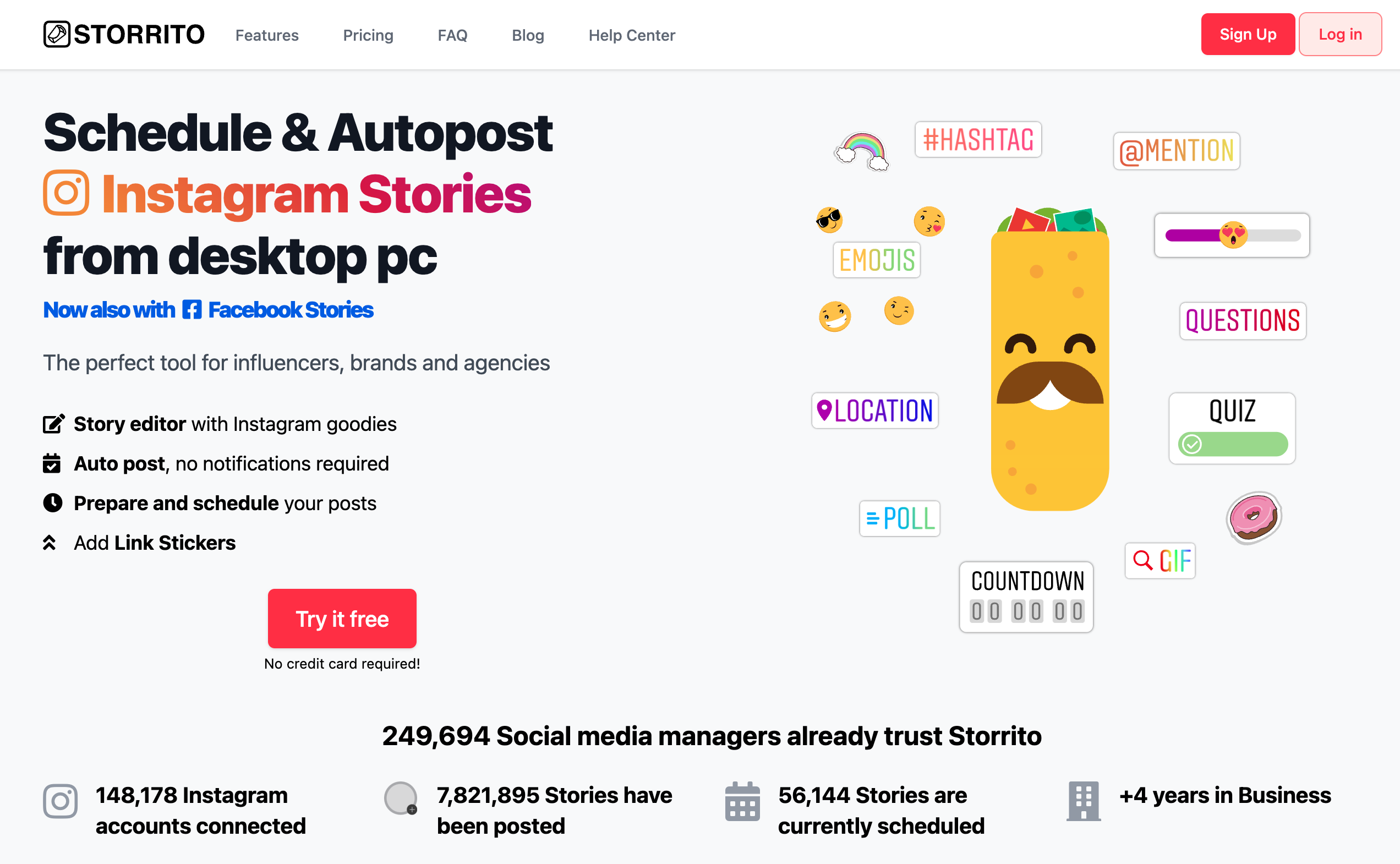
Připojte svůj účet na Instagramu.
Po registraci můžete svůj účet na Instagramu připojit ke službě Storrito. Nejprve musíte potvrdit svou polohu. Poté zadejte své uživatelské jméno a heslo pro Instagram. Žádné obavy, připojení je bezpečné! Klikněte na "Uložit toto připojení" a je hotovo! 💪
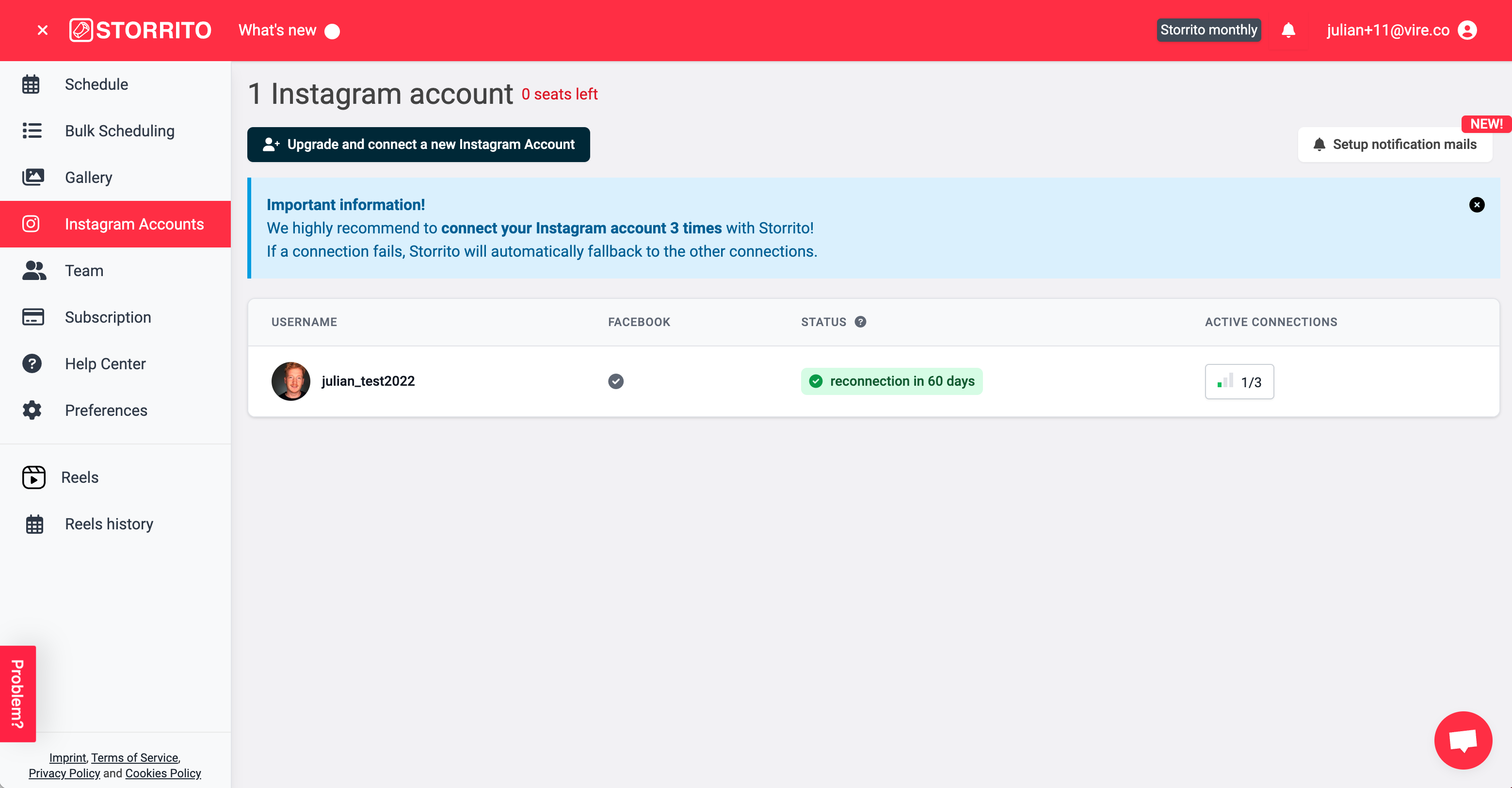
Nahrání prvního natáčení na Instagram z počítače
(Poznámka: Funkce Instagram Reels Posting je prémiovou funkcí aplikace Storrito, takže před nahráním našeho reelu je třeba provést upgrade. Proto klikněte na upgarde a vyberte počet účtů Instagram, které v současné době spravujete, a poté zaplaťte prostřednictvím kreditní karty nebo služby PayPal, abyste aktivovali předplatné) Jakmile tak učiníte, můžete se vrátit na Reels v levém panelu nabídky a vybrat účet, na který chcete nahrát svůj Instagram Reel. Klepněte na Nahrát video reelu a vyberte soubor MP4 ze svého stolního počítače. Dále můžete zvolit nahrání titulní fotografie pro svůj Reel.
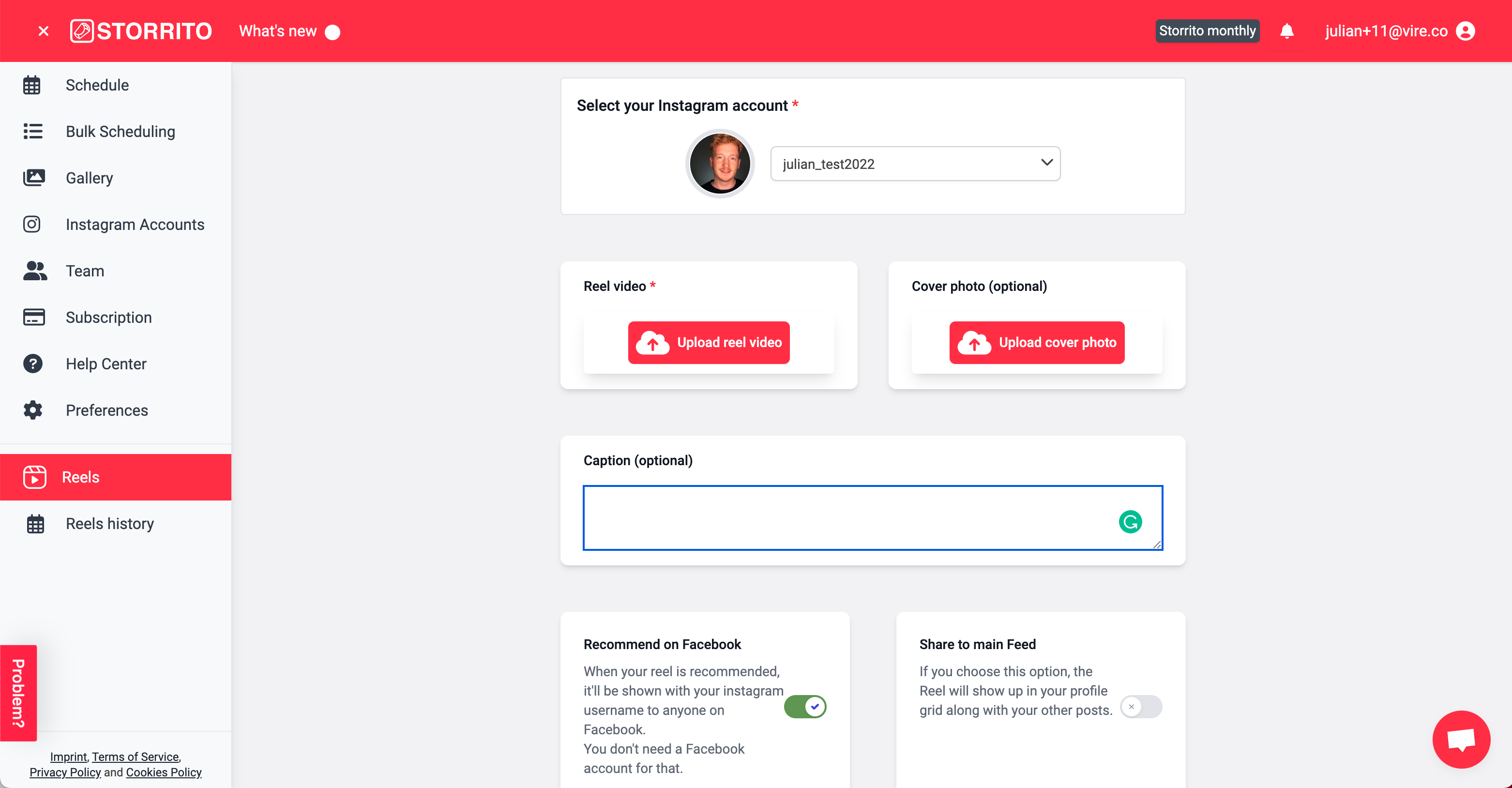
Přidání titulku k vašemu Instagramu
Posledním krokem je napsání popisku k vašemu Instageram Reel s použitím hashtagů atd. Svůj Reel můžete také doporučit na Facebooku, i když nemáte účet na Facebooku propojený s účtem na Instagramu. V neposlední řadě můžete zvolit sdílení svého Instagram Reel do hlavního kanálu. Tímto způsobem se váš Instagram Reel zobrazí také v mřížce vašeho profilu vedle ostatních příspěvků. Pokud je vše nastaveno, klikněte na Publish Reel now! a zveřejněte jej na svém účtu Instagram. Storrito nyní zveřejní váš Reel za vás. Dejte tomu chvilku. Musí video vykreslit. Neklikejte dvakrát na tlačítko publikovat.
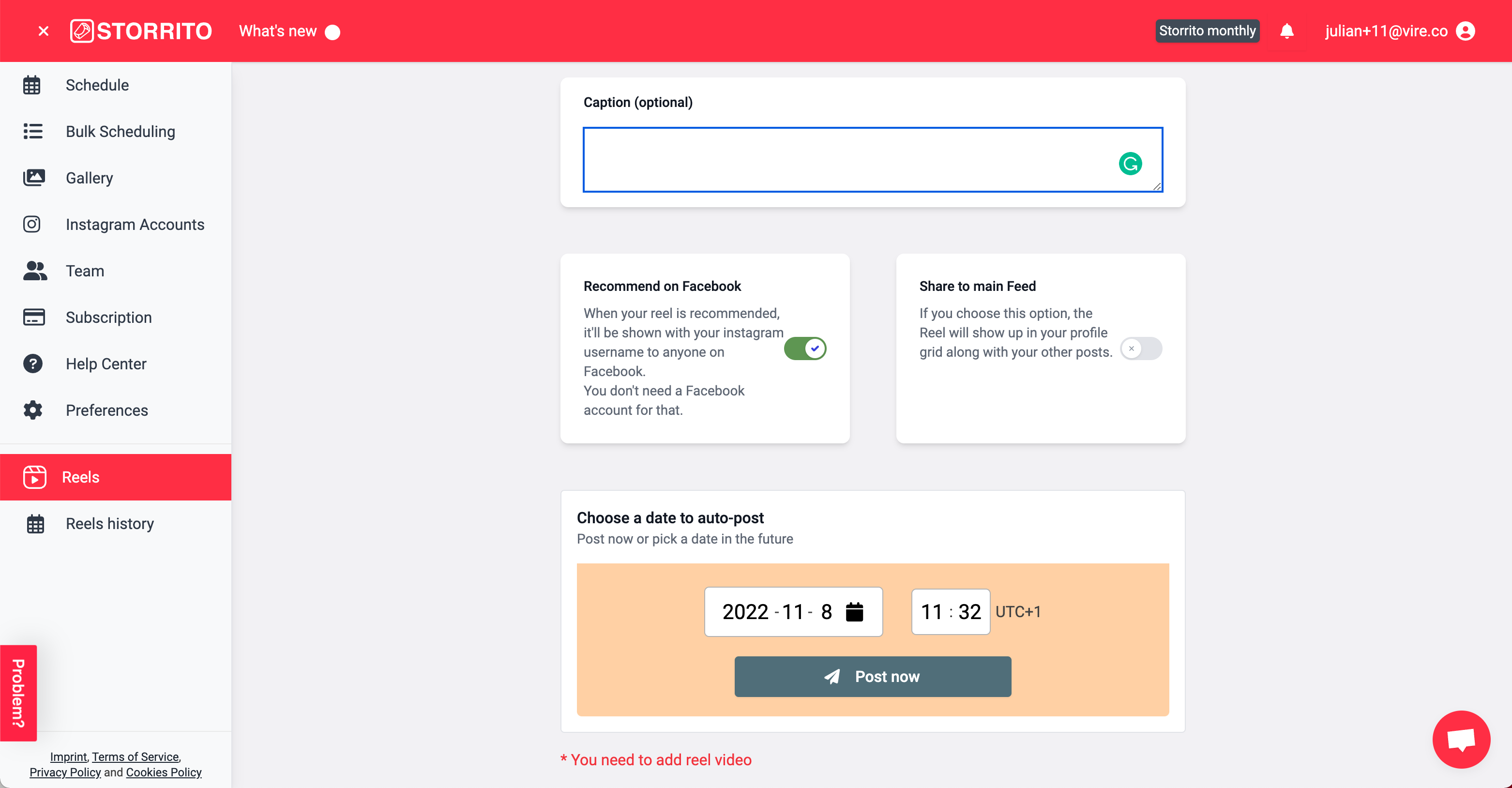
Frequently asked questions
- Mohu si naplánovat i natáčení na Instagramu?
- Ano, brzy přidáme funkci plánování natáčení na Instagramu. Můžete si tak naplánovat Reels dopředu a užít si volný čas o víkendech.
- Kde a kdy uvidím svůj Instagram Reel?
- Můžete si to jednoduše zkontrolovat v mobilním telefonu v aplikaci Instagram a zjistit, zda byl váš Reel zveřejněn. Důležité: Stejně jako jiné video softwary musí Storrito před zveřejněním vaše video Instagram Reel vykreslit, takže to může chvíli trvat. Nemačkejte prosím tlačítko publikovat dvakrát - proces se tím nezrychlí 😉.
- Proč za něj musím platit?
- Náš vývojový tým investoval v posledních měsících do této nové funkce mnoho času a nyní jsme prvním poskytovatelem softwaru na trhu, který umožňuje nahrávat a plánovat natáčení na Instagram ze stolního počítače. S námi můžete být první, kdo tuto možnost nabídne svým klientům. Pro Instagram Stories máme bezplatnou zkušební verzi, ve které si můžete naši platformu vyzkoušet. Pro odemknutí Instagram Reels je však třeba provést upgrade.
Jste připraveni nahrát svůj první snímek na Instagram z počítače?Začněte s bezplatnou zkušební verzí ještě dnes.
Discover more:
Tools
- Auto Post Instagram Stories
- Can you schedule Instagram stories? Yes, with Storrito.com! (Here's How)
- How to add a story in Instagram from PC or Mac?
- Instagram Story Maker Online
- Instagram Story Planner (Scheduler)
- Post Instagram Stories from PC
- Schedule Facebook Stories from PC
- How to schedule Instagram Reels
- Schedule Instagram Stories
- Schedule Instagram Stories with the Link Sticker
- Upload and post Instagram Reels from PC
- How to Upload a Video to Instagram Story from PC
Support
Subscribe to our newsletter
Be the first to know when we're adding new features and releasing new updates!